尺寸表是一项独特的功能,让卖家和买家可以轻松地从产品页面查看尺寸指南。本文将指导您在ShopBase商店中创建自己的尺寸表。
指南
ShopBase 后台前往 在线店铺(Online store) > 尺寸表(Size chart)。
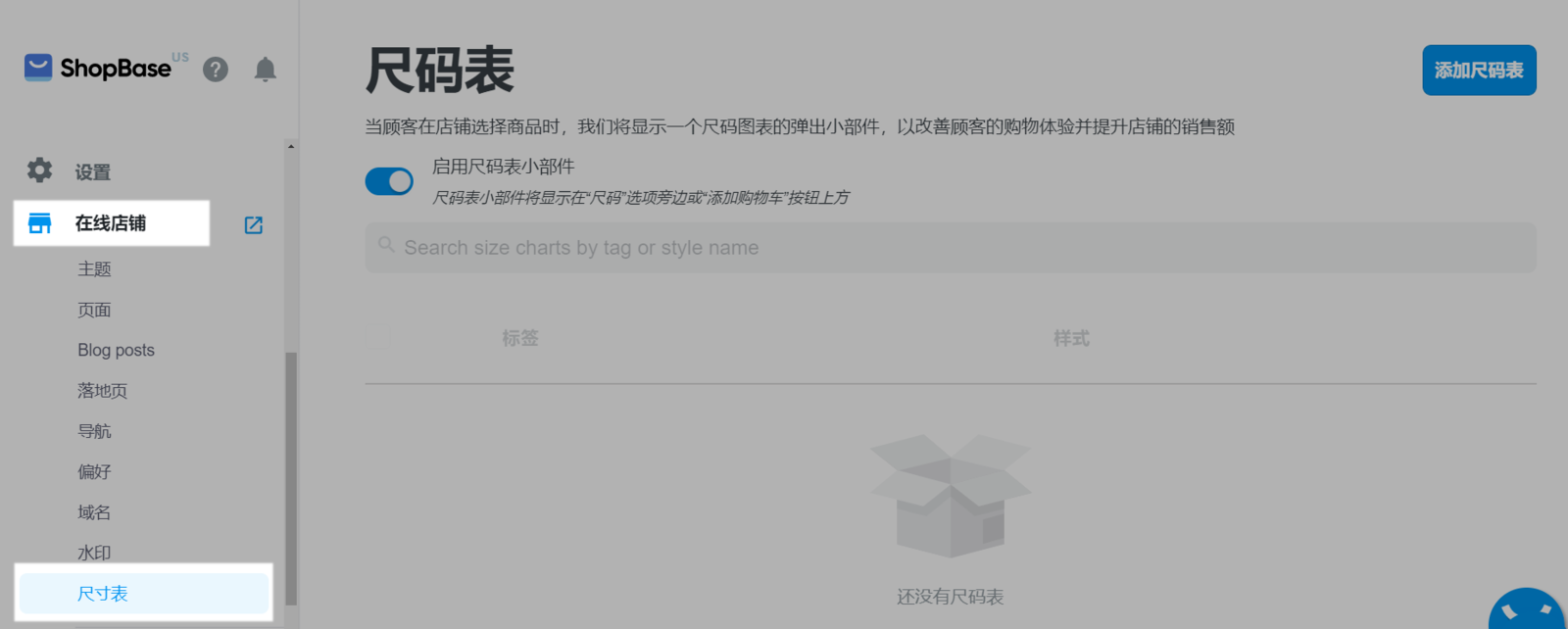
点击 启用尺码表小部件(Enable Size Chart Widget) 开启这个功能。
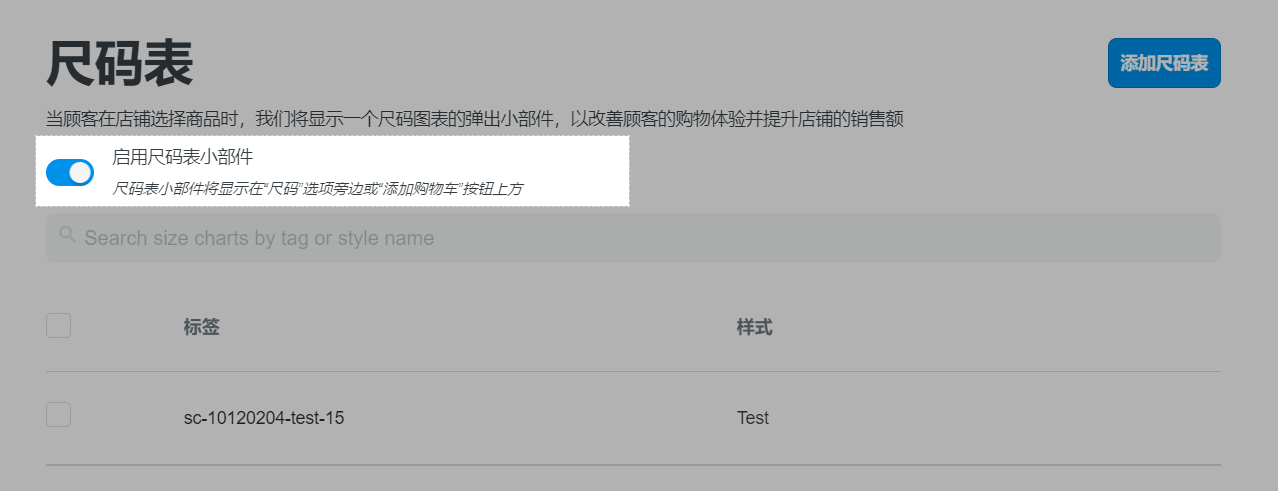
点击 添加尺寸表(Add size chart) 创建新的尺寸表。 ShopBase将自动为该尺寸表创建一个标签。请参阅 此文章以了解关于产品标签的更多信息。
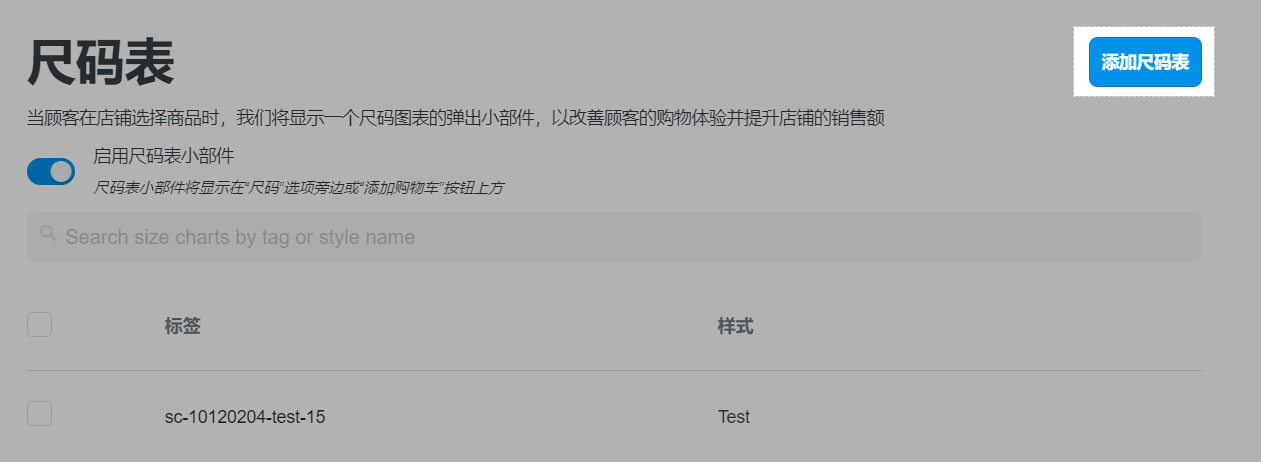
样式(Style)中,输入尺寸表的名称。
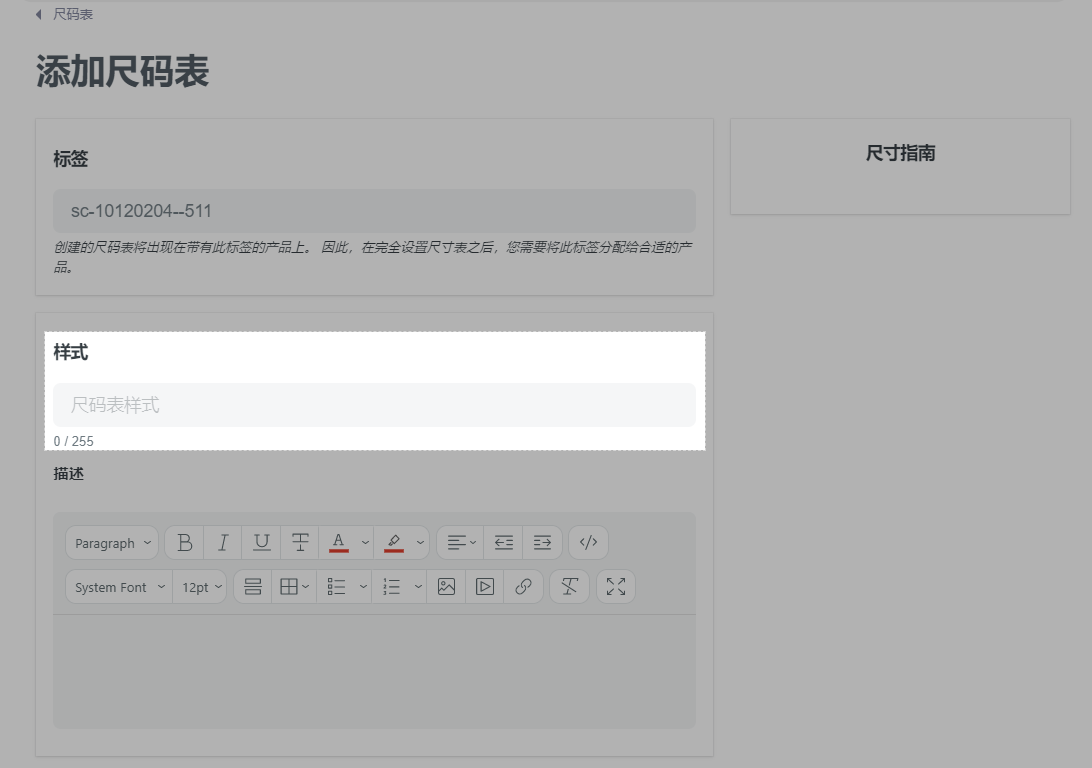
您可以直接在 描述(Description)里创建尺寸表,或点击 从网址添加图片(Add image from URL)或 添加图片(Add image) 上传尺寸表图片。
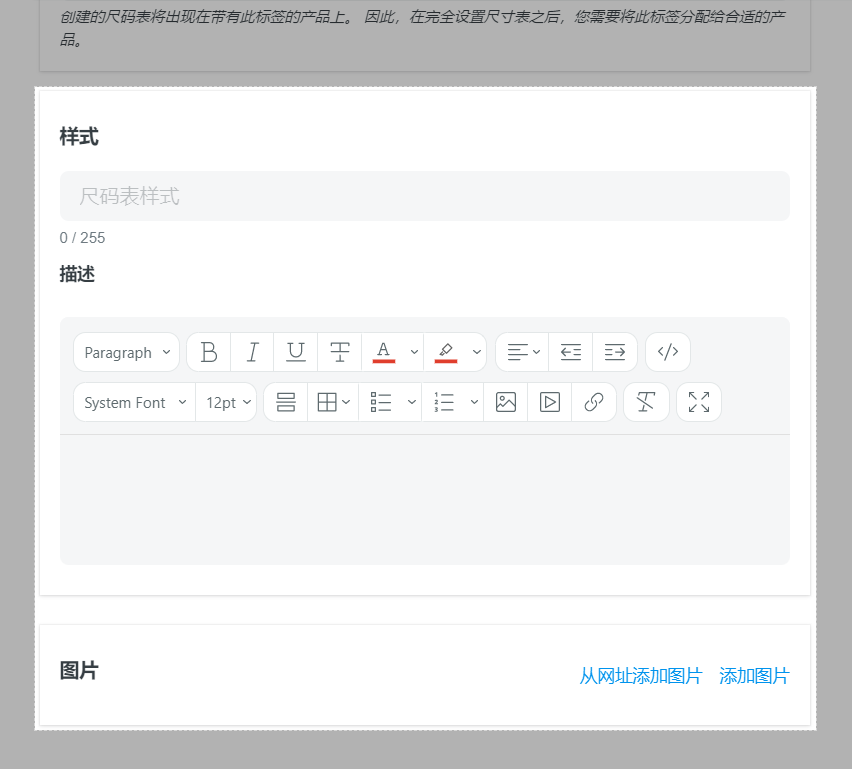
您可以在 尺寸指南(Size Guide) 预览尺寸表将如何显示在产品页面上。
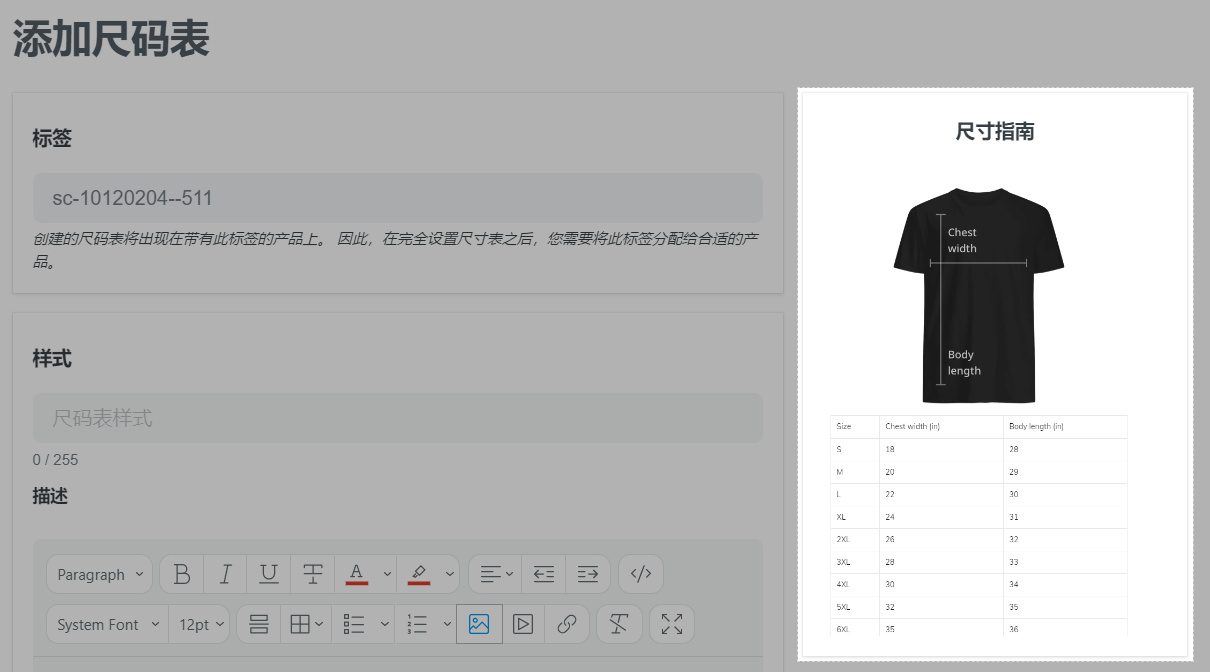
完成后,点击 Save。
填写尺寸表的所有信息后,请单击 分配产品(Assign to product),以使用我们的批量更新功能将尺码表标签分配给您想要的产品。
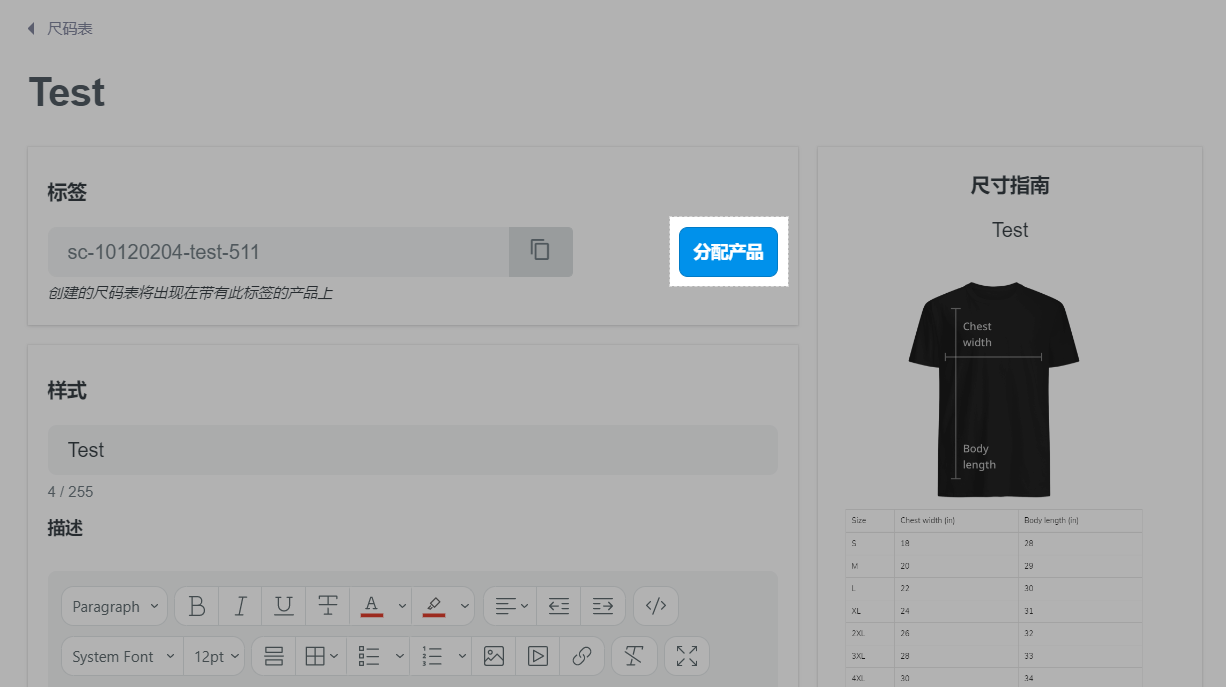
如果您的产品有多个尺寸表标签,店面将显示第一个分配的标签的尺寸表。因此,如果要更改为新的尺寸表,您应删除之前添加的尺寸表标签。
新的尺寸表最多可能需要 20 分钟才能在店面上生效。
与PrintBase相同,从PrintHub应用创建的POD产品将具有可用的尺寸表。
尺码表这样显示
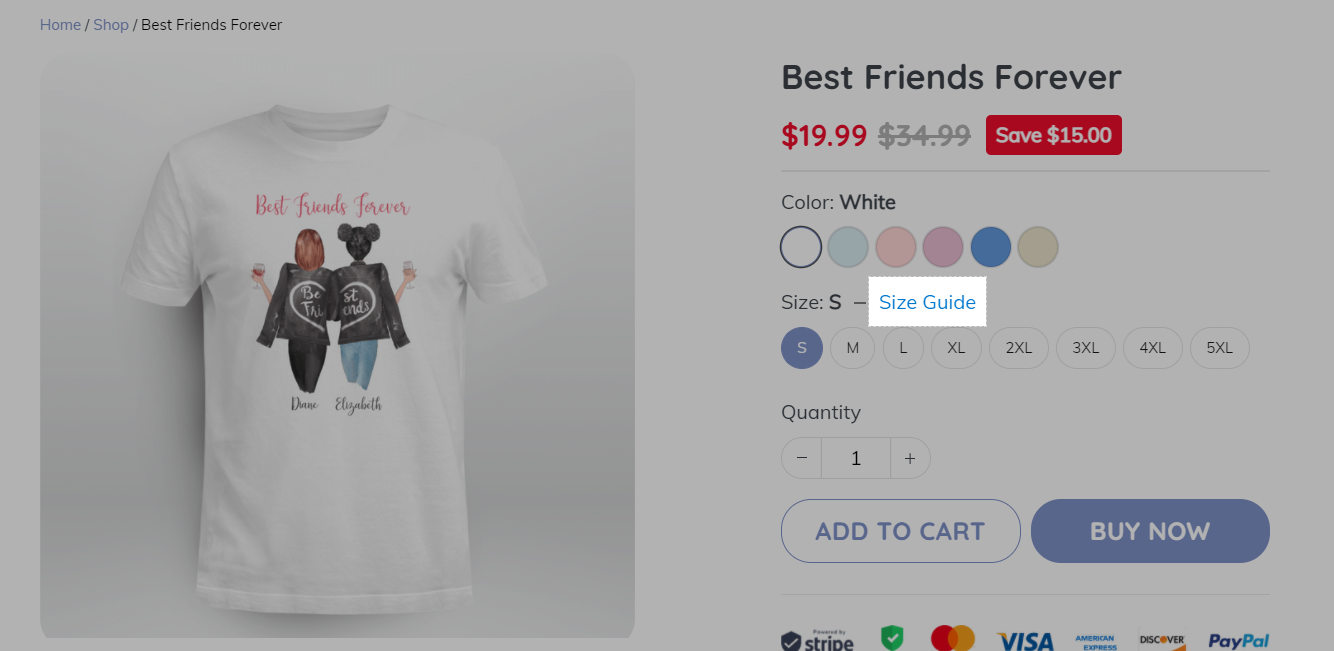
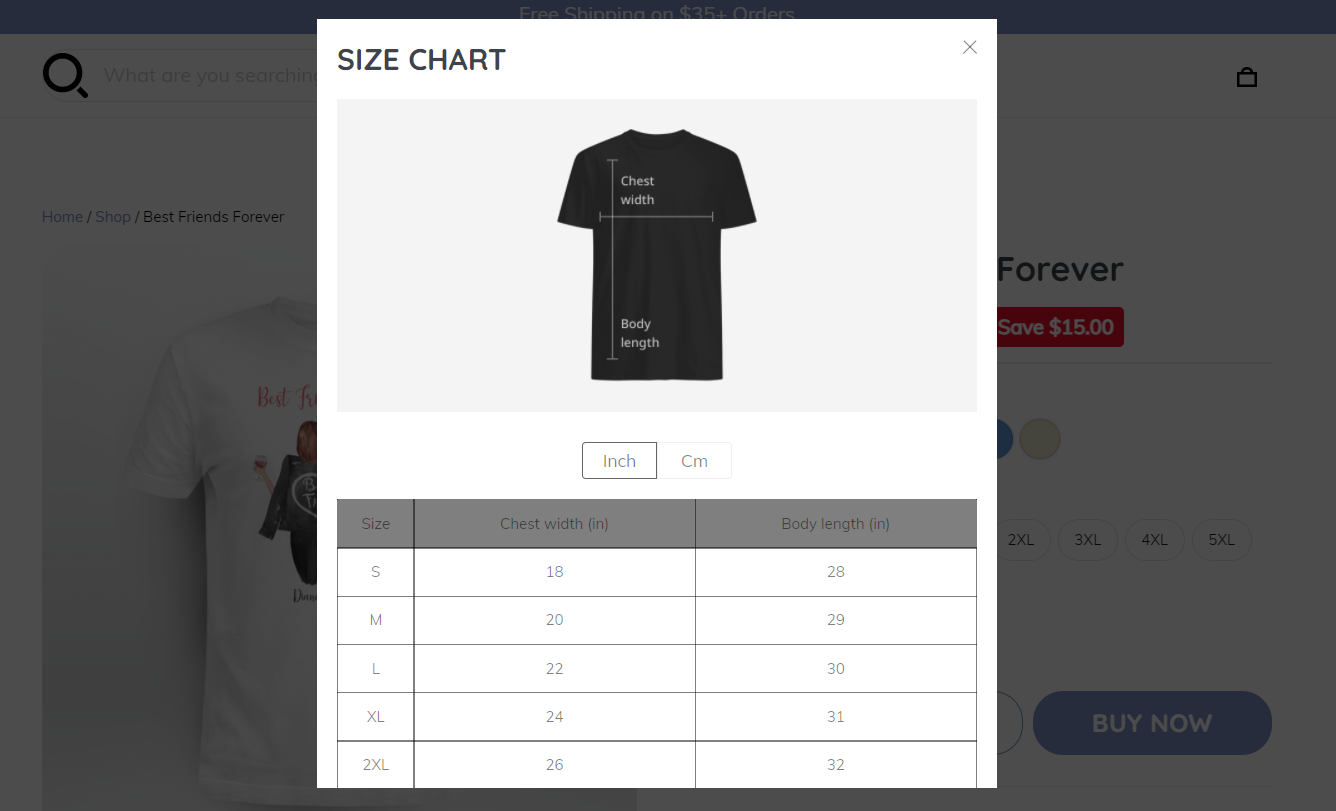
PrintBase 店铺中的所有POD产品的尺寸表是固定的。
产品有 "Size" 选项才能显示尺寸表。